
Изучение любого языка начинается с коронного и старинного “Hello World”. Думаю не стоит нам пренебрегать традициями и в изучении JavaFX.
Шаг 1
Для начала, просто создадим наш новый Java FX проект.
После создания вы увидите вот такую структуру:
Файл sample.fxml и Controller удаляем, сегодня с ними работать не будем. Заходим в Main и очищаем метод start(). Будем писать с нуля.
Шаг 2
Наш код будет выглядеть таким образом:
package sample;
import javafx.application.Application;
import javafx.event.ActionEvent;
import javafx.event.EventHandler;
import javafx.fxml.FXMLLoader;
import javafx.scene.Parent;
import javafx.scene.Scene;
import javafx.scene.control.Button;
import javafx.scene.layout.StackPane;
import javafx.stage.Stage;
public class Main extends Application {
@Override
public void start(Stage primaryStage) throws Exception{
primaryStage.setTitle("Hello World");
Button button = new Button("click me");
button.setOnAction(new EventHandler<ActionEvent>() {
@Override
public void handle(ActionEvent actionEvent) {
System.out.println("Hello World!");
}
});
StackPane pane = new StackPane();
pane.getChildren().add(button);
primaryStage.setScene(new Scene(pane,300,300));
primaryStage.show();
}
public static void main(String[] args) {
launch(args);
}
}
Шаг 3
Теперь о том, что нужно знать.
1. Главный класс наследуется от javafx.application.Application class. Метод start() главная точка входа для всех Java FX приложений.
2. Stage – контейнер высшего уровня, Scene – контейнер для всего контента
3. Контент сцены представленный иерархией “узлов”
primaryStage.setTitle("Hello World"); – выставляем заголовок для нашего окна
Button button = new Button("click me"); – создание кнопки
Обратите внимание, что кнопка, это класс, который находится в этом пакете: import javafx.scene.control.Button;
Вешаем обработчик события на кнопку:
button.setOnAction(new EventHandler<ActionEvent>() {
@Override
public void handle(ActionEvent actionEvent) {
System.out.println("Hello World!");
}
});
StackPane pane = new StackPane(); – корневой узел. Он есть resizable layout. Что означает, что корневой размер узла отслеживает изменения размера окна пользователя.
pane.getChildren().add(button); – добавляем на панель кнопку
primaryStage.setScene(new Scene(pane, 300,300)); – добавляем панель в сцену размерами 300 на 300 и присваиваем сцену нашему главному Stage
primaryStage.show(); – делаем главный Stage видимым.
Шаг 4
Вызываем запуск нашего “проекта”.
public static void main(String[] args) {
launch(args);
}
ПОХОЖИЕ ПУБЛИКАЦИИ
- None Found
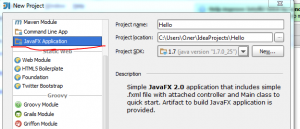
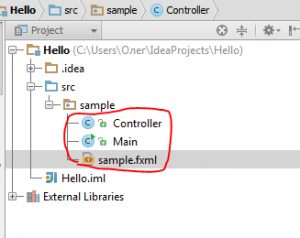






4 комментариев к статье "JavaFX 2 Hello World"